Duplicá la pantalla de tu dispositivo iOS en tu Samsung Smart TV

Podés duplicar la pantalla de tu dispositivo iOS en tu Samsung Smart TV si querés compartir contenido como videos o fotos. Seguí estas instrucciones para usar la función de duplicación de pantalla o Apple AirPlay.
Nota: Tu dispositivo iOS y el televisor Samsung tienen que estar conectados a la misma red Wi-Fi para que funcione la duplicación.
Los pasos mostrados a continuación te ayudarán a usar la función de Screen Mirroring en tu dispositivo iOS.




Para disfrutar del contenido de tu iPhone, iPad o Mac en tu televisor Samsung, la función AirPlay debe estar activada. Seguí los pasos a continuación para habilitar AirPlay en su televisor Samsung.
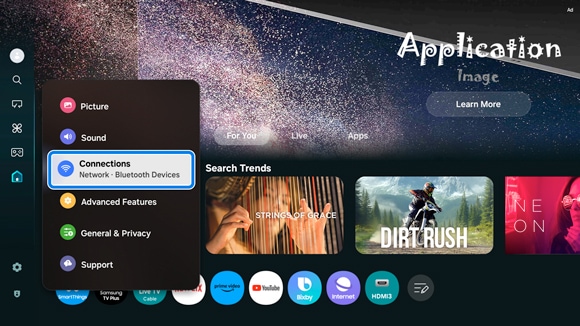
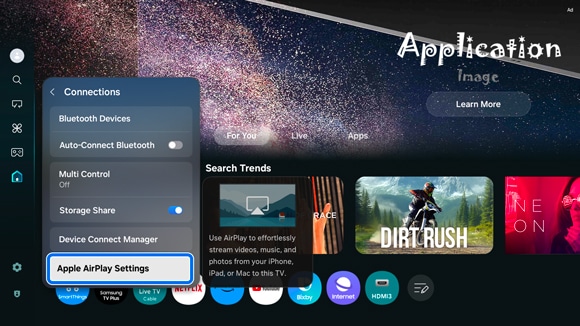
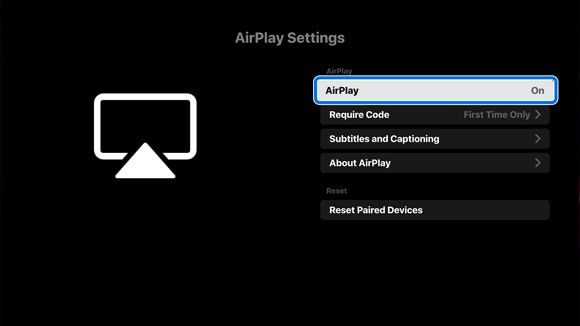
Notas:
- Si tenés problemas con tu Samsung Smart TV, fijate si hay actualizaciones de software disponibles, porque pueden traer una solución.
- Las imágenes pueden cambiar según el país, el modelo de tu televisor y la versión del software.
Gracias por tus comentarios
Por favor, responde todas las preguntas.




